在日常办公场景中,Excel表格作为数据处理的核心工具,其快捷键的熟练运用能显著提升工作效率。本文将以图文结合的形式,详细解析数据筛选功能的快捷操作技巧。
数据筛选功能操作指引
Windows系统用户可通过以下步骤快速启用筛选功能:首先启动Excel应用程序,新建或打开需要处理的工作簿文档。建议使用Ctrl+N组合键快速创建新文档,或通过Ctrl+O快捷打开现有文件。
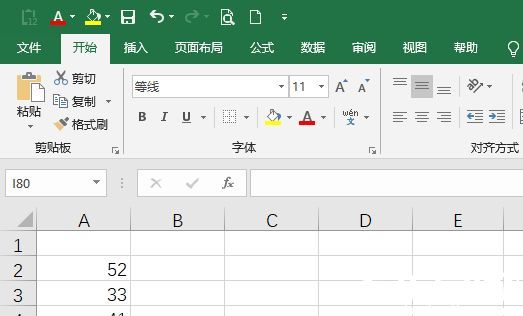
进入目标工作表后,将光标移动至需要筛选的数据列顶部标题栏。建议使用方向键精准定位,或通过Shift+空格键快速选定整行数据。当单元格出现绿色边框时,表示已成功选中目标区域。
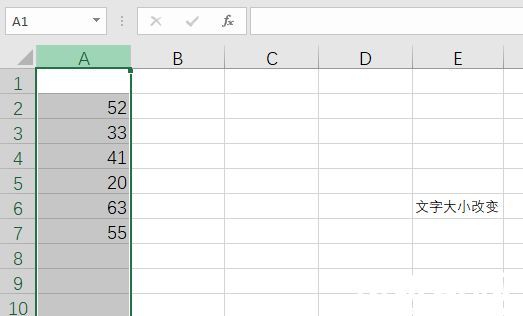
选定操作区域后,同时按下Ctrl+Shift+L组合键。此时注意观察标题栏变化,成功激活筛选功能后,每个字段右侧会出现下拉三角标识。该组合键在不同Excel版本中均适用,包括2010/2013/2016及Office365版本。

激活筛选模式后,点击字段下拉菜单即可进行多种数据操作:支持文本筛选、数字范围筛选、颜色标记筛选等进阶功能。对于日期字段,还可按年月日进行层级筛选,极大提升数据检索效率。
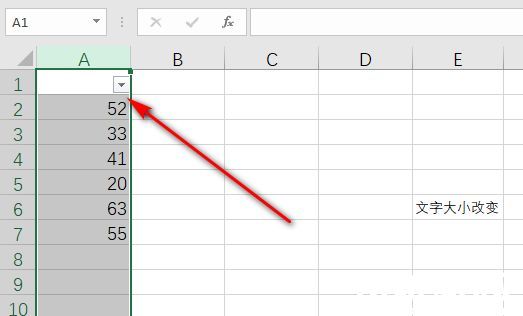
高阶应用技巧补充
在筛选状态下,Alt+↓组合键可快速展开筛选菜单,配合方向键和回车键实现单手操作。当需要清除筛选结果时,可再次使用Ctrl+Shift+L组合键切换筛选状态,或通过Alt+A+C组合键清除当前筛选。
对于多条件复杂筛选,建议配合使用自定义筛选功能。在文本筛选选项中,支持使用通配符"*"进行模糊匹配,例如输入"北*"可筛选所有以"北"开头的地名。数值筛选方面,可通过"大于""介于"等条件设置数值区间。
在大型数据表中,推荐先按Ctrl+A全选数据区域再启用筛选功能,确保筛选范围准确。若遇到筛选功能异常,可检查工作表是否处于保护状态,或尝试通过"数据"选项卡手动启用筛选功能进行排错。
掌握这些快捷操作技巧后,用户可大幅缩短数据处理时间。建议在日常工作中多加练习,逐步形成操作记忆。对于需要频繁处理数据报表的岗位,可将这些组合键设置为桌面便签,帮助快速记忆和应用。

















